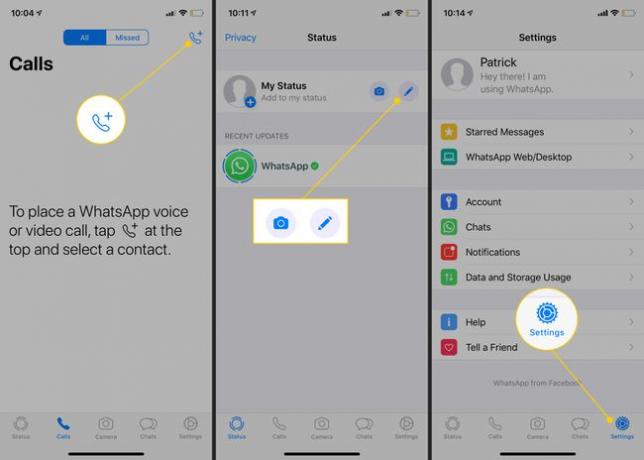Kako nastaviti in uporabljati WhatsApp na iPhoneu
Kaj je treba vedeti
- Pojdite v App Store in prenesite WhatsApp. Odprite aplikacijo in sledite navodilom za nastavitev računa.
- Pojdi do Klepeti in tapnite svinčnik in papir za začetek novega klepeta. Pojdi do klici, nato tapnite telefon ali kamero klicati.
- Dotaknite se Stanje da nastavite svoj status. Dotaknite se svinčnik da napišem nov status. Dotaknite se kamero da dodate fotografijo iz svoje galerije ali posnamete novo.
WhatsApp je priljubljena brezplačna storitev za sporočanje in uporaba je brezplačna. Uporabniki lahko izmenjujejo slike, besedila in videoposnetke iPhone, Android, in druge mobilne platforme. Morda zato, ker je konkurent Apple Sporočila aplikacija, WhatsApp morda ni intuitiven za nekatere uporabnike iPhona. Ta vodnik vas vodi skozi, kako uporabljati WhatsApp na vašem iPhoneu.
Kako nastaviti in uporabljati WhatsApp na vašem iPhoneu
WhatsApp je na voljo za iOS in ga je mogoče normalno prenesti. Vendar pa morate upoštevati nekaj stvari, preden ga prenesete.
-
Pojdite v App Store in prenesite WhatsApp.
Uporabniki z iOS 8 ne morejo več ustvarjati novih računov ali ponovno preverjati obstoječih računov. Če imate račun WhatsApp, ki je trenutno aktiven in deluje v sistemu iOS 8, posodobite telefon, da boste še naprej uporabljali storitev.
Ustvarite račun WhatsApp. Odprite WhatsApp in izberite Strinjam se in nadaljuj da se strinjate s politiko zasebnosti.
-
Vnesite in potrdite svojo telefonsko številko.
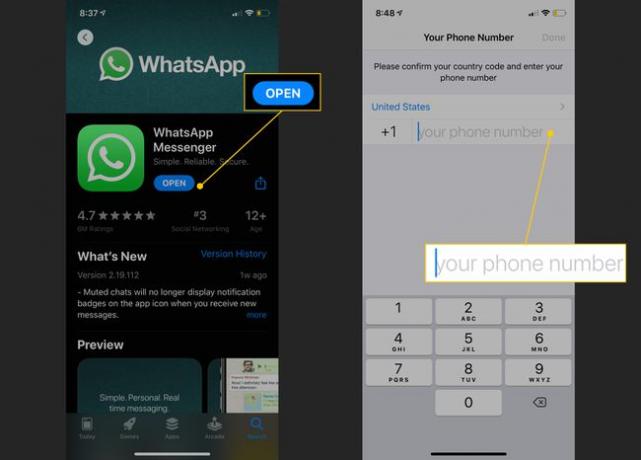
WhatsApp preveri številko tako, da vam pošlje šestmestno aktivacijsko kodo. Vnesite to kodo, da dokončate postopek preverjanja.
Ko je vaš račun preverjen, vam WhatsApp ponuja možnost, da vnesete svoje ime in sliko profila. Čeprav je ime obvezno, lahko izberete fotografijo zdaj ali dokončate ta korak pozneje.
WhatsApp zahteva dostop do vaših stikov. Izberite v redu dati dovoljenje. Čeprav to ni potrebno, uvozi vaše stike in pokaže, kdo med vašimi prijatelji in družino uporablja aplikacijo.
-
Ko WhatsApp omogočite dostop do svojih stikov, se prikaže zaslon Klepeti. Dotaknite se svinčnik in papir v zgornjem desnem kotu, da začnete nov klepet.
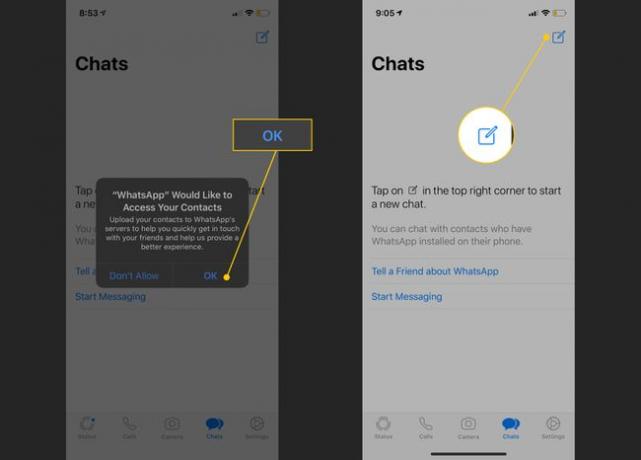
-
Prikaže se vaš seznam stikov. Kdor koli s frazo "Hej tam! Uporabljam WhatsApp" pod njihovim imenom ni aktiven v storitvi. Vendar imajo vsi prijatelji, ki uporabljajo aplikacijo, verjetno sliko profila. Če so trenutno aktivni v storitvi, boste pod njihovim imenom videli besedo »Na voljo«.
Če želite prijatelje povabiti k uporabi storitve, se pomaknite na dno in tapnite Povabi prijatelje v Whatsapp.
Kako uporabljati WhatsApp
Na dnu zaslona je pet ikon: Status, Klici, Kamera, Klepeti in Nastavitve.
Izberite klici da prikažete zaslon, ki vam omogoča, da opravite glasovni ali video klic prek WhatsApp prek Wi-Fi-ja ali z uporabo mobilnih podatkov. Če želite začeti, izberite telefon ikono v zgornjem desnem kotu zaslona. Nato izberite telefon ikono za glasovni klic ali tapnite video kamero ikono za video klic.
Kako nastaviti status WhatsApp
Izberite Stanje zavihek, da nastavite svoje stanje. Dotaknite se svinčnik ikono za pisanje novega stanja. Izberite kamero ikono, da dodate fotografijo iz svoje galerije ali posnamete novo.
Nastavitve WhatsApp
Zadnji del, ki si ga je treba ogledati Nastavitve. Tu si lahko ogledate svoja najljubša sporočila (z zvezdico), nastavitve računa, nastavitve klepeta, nastavitve obvestil ter uporabo podatkov in prostora za shranjevanje.
- račun: omogočite možnosti zasebnosti in varnosti ter preverjanje v dveh korakih. Tu lahko po potrebi tudi spremenite svojo številko.
- Klepeti: Izberite, kako želite varnostno kopirati različne klepete.
- Obvestila: Upravljajte svoja obvestila za WhatsApp.
- Uporaba podatkov in shranjevanja: Omogočite ali onemogočite samodejni prenos medijev, izberite nizko porabo podatkov in drugo.